Criar e implantar no HoloLens
Antes de compilar e implantar seu projeto, verifique se você já configurou sua configuração XR e alternou para o Plataforma Universal do Windows.
Criar o projeto do Unity
No Unity, na barra de menus, selecioneConfigurações de Build deArquivo>....
Na janela Configurações de Build , selecione o botão Adicionar Cenas Abertas . Isso adiciona sua cena atual à lista Cenas no Build .
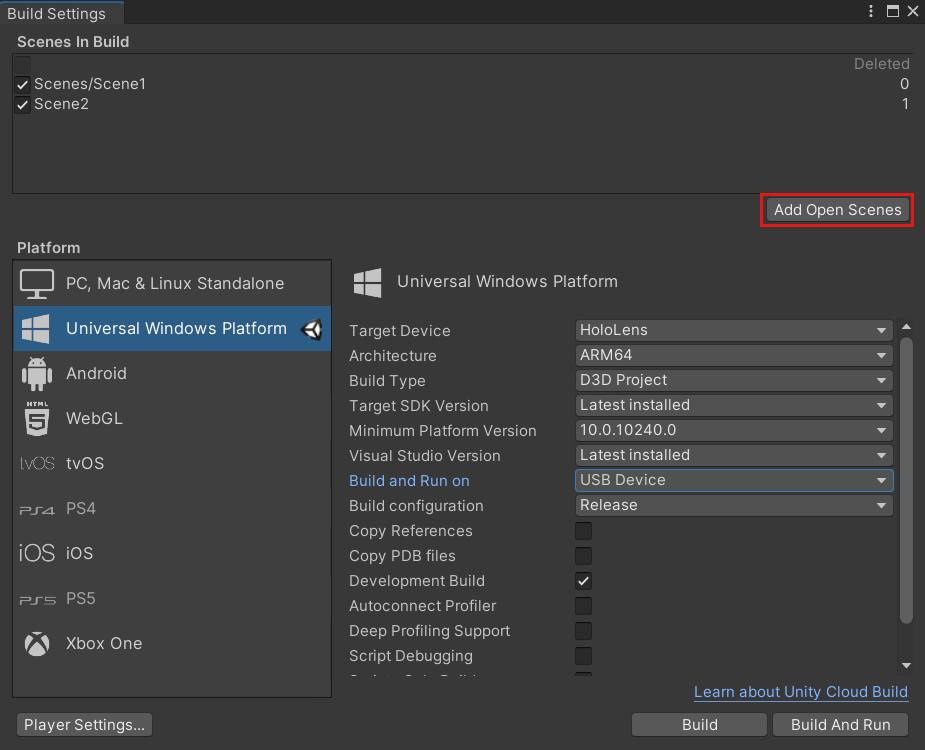
Se você seguiu as instruções no artigo Configurar um novo projeto OpenXR com o MRTK, deverá ter todas as configurações corretas para um build Plataforma Universal do Windows em vigor. Como lembrete, aqui estão as configurações importantes mais uma vez:
-Definir tipo de build como projeto D3D
-Definir a versão do SDK de destino como a mais recente instalada
-Definir a versão mínima da plataforma como 10.0.10240.0
-Definir a versão do Visual Studio como a mais recente instaladaFique à vontade para deixar outras configurações não cobertas acima para o padrão, pois por exemplo, algumas se aplicam apenas à opção Compilar e Executar . Consulte a documentação do Unity para obter mais informações sobre as outras configurações.
Clique no botão Compilar.
Na caixa de diálogo Compilar Plataforma Universal do Windows, escolha a pasta na qual você deseja armazenar seu build. (Para manter as coisas organizadas, talvez você queira criar uma pasta chamada Builds ou algo semelhante e, em seguida, salvar seu build lá.)
Selecione a pasta escolhida e clique em Selecionar Pasta para iniciar o processo de build.
Criando e implantando uma solução do Unity Visual Studio
- Depois que o Unity terminar de criar o projeto, uma janela do Windows Explorer será aberta para o diretório raiz do projeto. Navegue até a pasta que contém o arquivo de solução recém-criado.
- Localize o arquivo de solução localizado dentro dessa pasta e abra-o.
O restante da criação e implantação de aplicativos acontece no Visual Studio.
Recompilando seu projeto
Se você fizer alterações em seu projeto, precisará fazer outra compilação do Unity. Alguns exemplos de alterações são:
- Você altera um script.
- Adicione ou remova ativos na guia Projeto.
- Você altera qualquer valor na guia Inspetor.
- Adicione ou remova objetos da guia Hierarquia.
- Você altera as configurações de projeto do Unity.